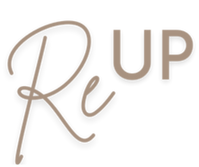Site Kit by Googleは、「サーチコンソール」や「アナリティクス」など、Google公式ツールとWordPressを簡単に連携できる公式プラグインです。
このプラグインを使えばサーチコンソールなどの導入が爆速になります!
Site Kit by Googleとは

Site Kit には、Google 製品・サービスをシームレスかつ柔軟に使用できる強力な機能が含まれています:
- WordPress ダッシュボードから直接、分かりやすいアクセス解析情報を確認
- 1つのダッシュボードで複数の Google ツールのデータを確認
- サイトのソースコードを編集することなく、複数の Google ツールのセットアップができます
- サイト全体と個別投稿の指標
- WordPress や様々な Google プロダクトでの細かく容易な権限管理
Site Kitを利用する手順
インストール、導入は約5分で完了するのぜひトライしてみてください。

クリックしていくだけなので難しくないよ
この記事のSite Kitの設定画面は2025年9月時点の見た目です。
UI(見た目)は頻繁に変更されているため、記事と異なる表現となっている可能性もあります。
プラグインインストール

WordPressの管理画面より「プラグイン」→「プラグインを追加」へ進みます。
プラグインの検索窓より「Site Kit」と入力すると検索結果が表示されます。
ボタンをクリックして「今すぐインストール」→「有効化」します。
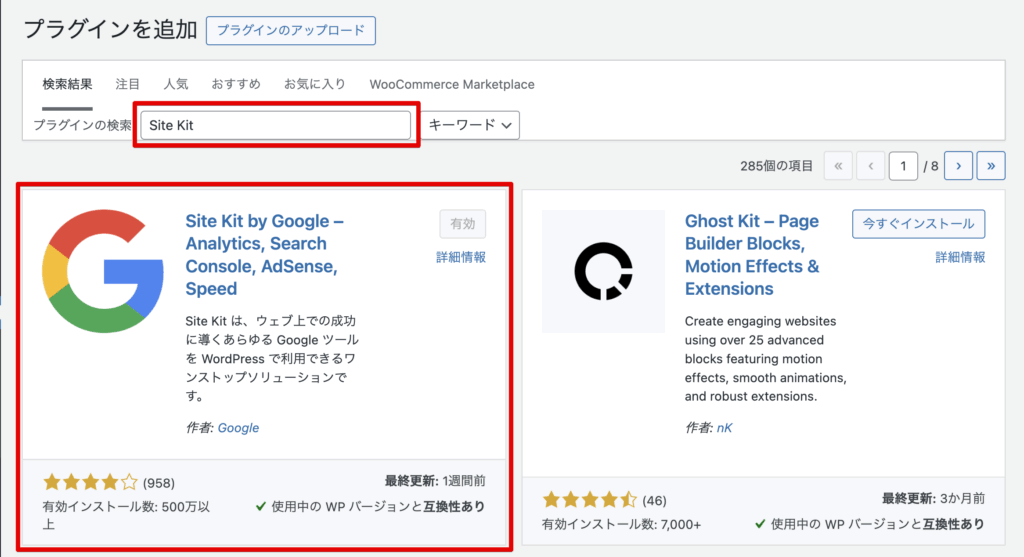
インストールができたら、管理画面の左メニューに「Site Kit」が表示されます。
左メニューの「Site Kit」をクリックし、続けてGoogleのツールと接続していきます。
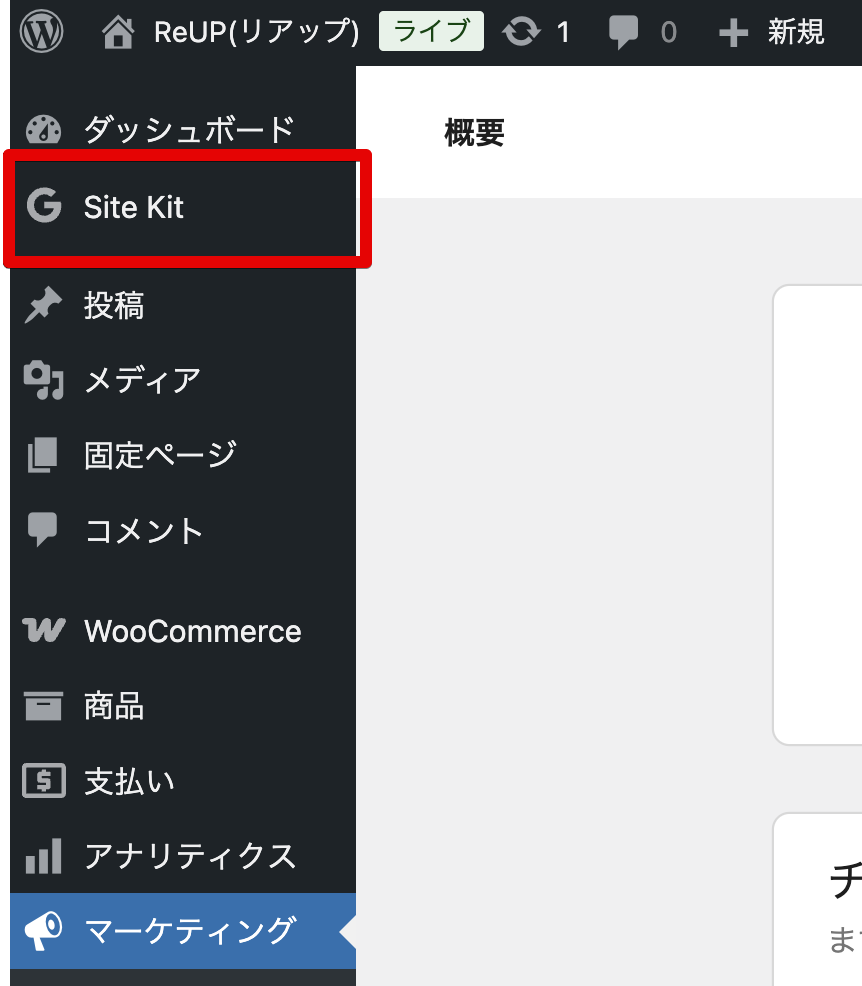
Googleアカウント連携
下のようなGoogleアカウントをSite Kitに接続する画面が出てきましたら、「Googleでログイン」ボタンを押します。
お持ちのGoogleアカウントを使ってウィザードに従い、サイトの所有権を確認(Search Console未登録なら自動でプロパティ作成してくれます)。

ここまできたらあとは3ステップで接続が完了します。
確認や次へのボタンを押して進みましょう。
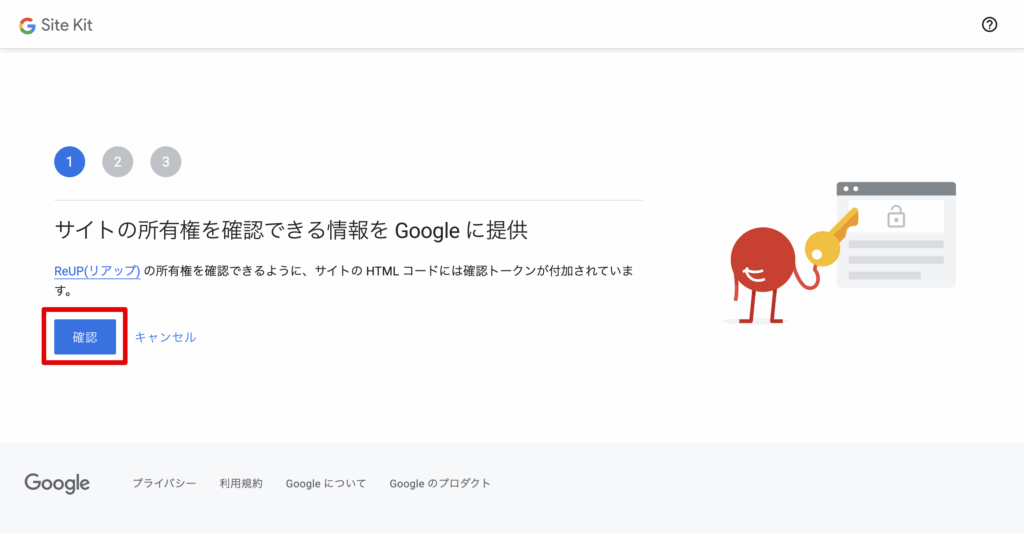
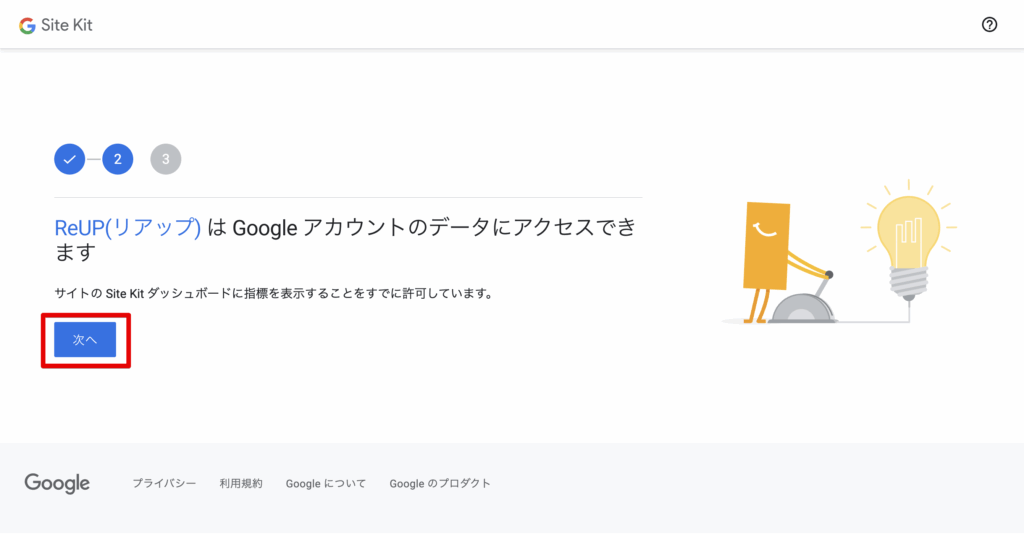
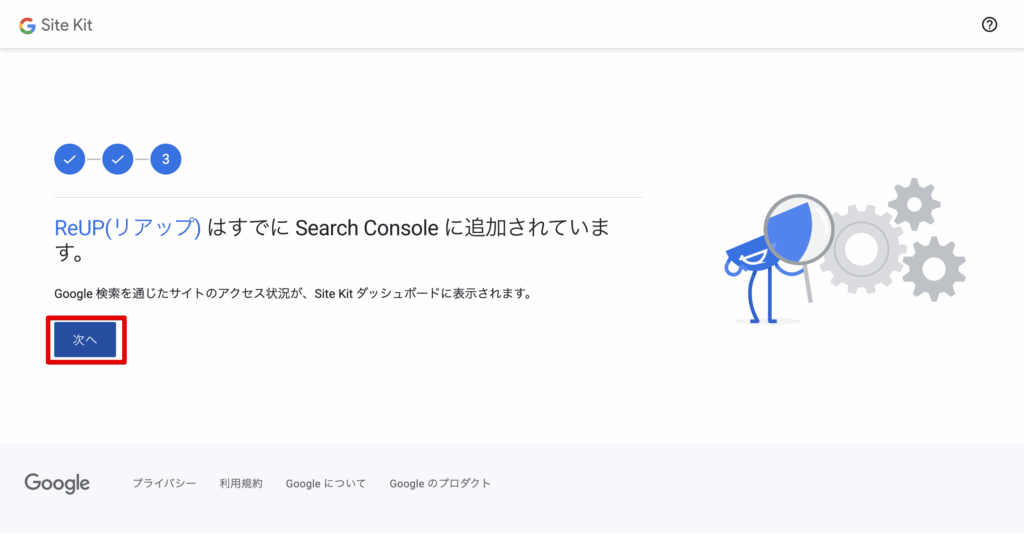
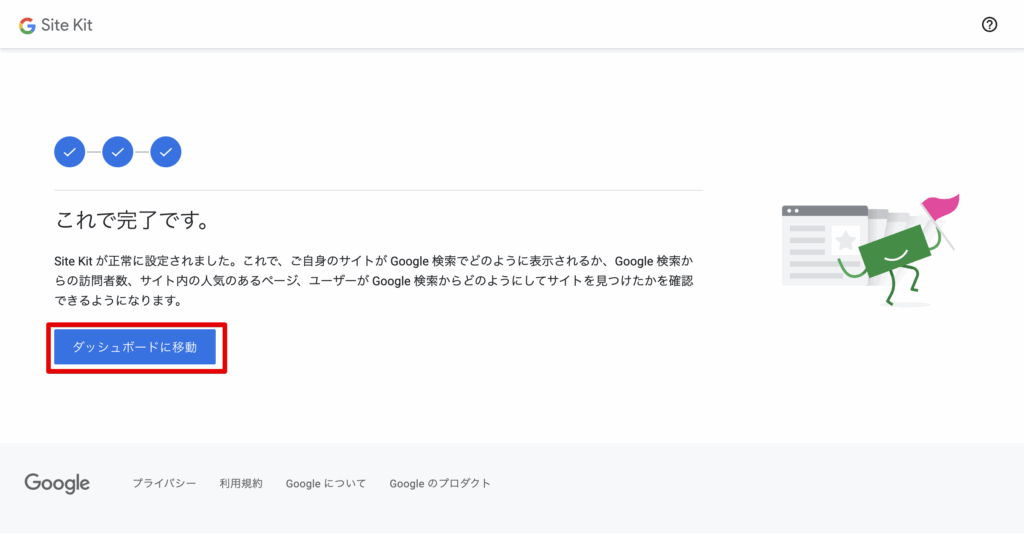
最後に「ダッシュボードに移動」ボタンを押して、「Site Kitの設定が完了しました。おめでとうございます!」と表示されていれば基本設定は終了となります!
難しい設定はいらずにGoogleサーチコンソールとWordPressサイトの接続ができましたね!
これでGoogleのクローラーが定期的に巡回しに来るようになるので、数日もしたらGoogle検索であなたのサイトが表示されるようになります。
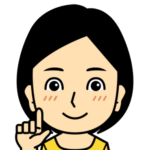
ここがSEO上位を目指すスタート地点です
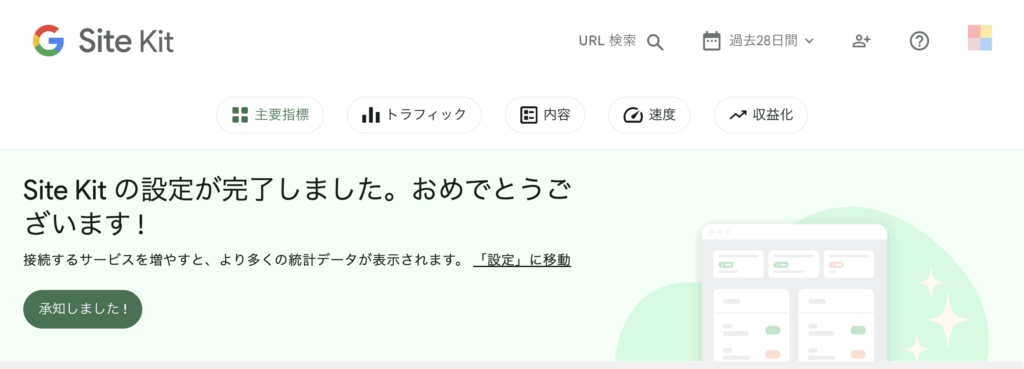
各サービスとの連携も可能
Site Kitの設定が済んだ段階ではSearch Console(サーチコンソール)のみが接続済になっているかと思います。
そのほかにもGoogleアナリティクスであったり、サイトの表示速度を計測できるPageSpeed Insightsとも接続することができます。
画像はSearch Console、PageSpeed Insights、アナリティクスと接続が済んだ状態です。
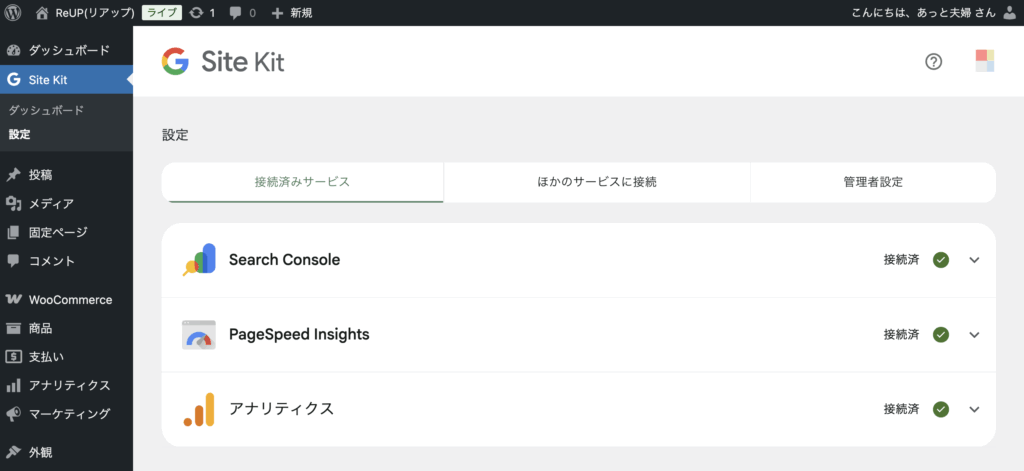
まとめ
WordPressにプラグインを入れて、Googleアカウントでログインし、ウィザードに沿ってクリックして接続するだけで簡単に導入することができました。
WordPress上で簡単にデータを閲覧したいという方は、ぜひ導入してみてはいかがでしょうか。